新装电脑怎么有声音了呢?声音来源可能是什么?
- 家电指南
- 2025-03-23
- 18
- 更新:2025-03-17 12:52:22
当您刚刚组装完成一台电脑,或者从电脑城买了一台新组装的电脑,开机本应体会到安静的科技氛围,但突然发现耳边传来杂音或奇怪的声音。这种情况下,很多用户可能会疑惑:“我的新电脑怎么有声音了呢?声音来源可能性是什么呢?”本文将详细为读者解答这个问题,并提供一些简易的排查步骤和解决方案。
一、电脑声音来源分析
1.1系统启动声音
在电脑启动过程中,一些硬件会发出“滴”或“嘟”的声响,这是主板自检时正常的自检声音,目的是让使用者了解硬件是否正常工作。
1.2散热风扇运作声
当前大多数电脑都会配备散热风扇,无论是CPU风扇还是机箱风扇,它们在运作时都会产生一定的噪音,特别是在高速运转时。
1.3硬盘读写声
如果您的电脑安装了机械硬盘(HDD),在进行大量读写操作时会听到硬盘发出的“咔哒咔哒”声。
1.4外部设备声音
有时候声音可能来自连接到电脑的外部设备,如USB设备、外接硬盘、打印机等。
1.5主板、电源或其他组件发出的声音
极少数情况下,声音可能来自主板内部或电源供应系统,这可能是由硬件故障导致。
通过上述分析,用户应该能够初步判断声音的大概来源。接下来,我们将深入探讨如何排查和解决这些问题。
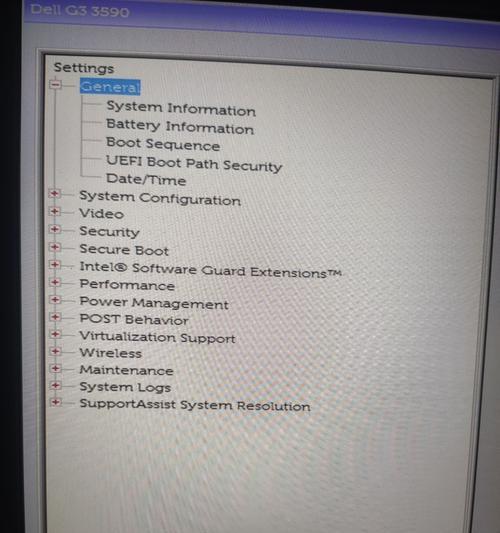
二、电脑声音排查步骤
2.1关机状态下的排查
检查所有风扇,确认是否安装到位。
检查是否有物体卡在风扇叶片中。
确认硬盘是否正确安装且固定。
2.2开机自检阶段的排查
观察自检阶段的指示灯,确定哪部分硬件正在工作。
听声音是否来自于特定的硬件启动阶段。
2.3正常运行时的排查
进入操作系统的设备管理器,观察各硬件工作状态。
使用温度监控软件,检查各硬件温度是否正常。
2.4使用专业的硬件检测工具
使用如HWMonitor、SpeedFan等工具检测硬件状态。
确认硬盘健康状态,可用CrystalDiskInfo等工具检查。
2.5检查外部设备
断开所有外部设备,逐个连接测试,找到可能发出声音的设备。
2.6检查系统声音设置
确认声音方案是否设置为静音,系统托盘音量图标可快速调整。
2.7考虑硬件故障可能性
如果以上方法都无法找到问题,可能需要考虑硬件是否出现故障。

三、可能的解决方案
3.1清理风扇或硬盘
清除风扇或硬盘周围的灰尘,确保它们能自由转动。
3.2调整风扇速度
如果风扇转速过快导致噪声过大,可以尝试调整BIOS设置。
3.3更换散热风扇或散热器
如果风扇存在质量问题,考虑更换成高品质产品。
3.4更换或升级硬盘
如果是机械硬盘发出噪音,可以更换为固态硬盘(SSD)来消除声音。
3.5检查并修复硬件故障
如果确定是硬件故障,专业维修或更换是解决方法之一。

四、其他注意事项
定期维护电脑,清理内部灰尘。
安装防尘滤网,减少灰尘积聚。
考虑使用静音型电脑配件。
电脑工作时尽量避免附近有强震源。
五、结论
通过本文的分析和排查方案,用户可以初步对新电脑产生的声音进行判断和处理。声音可能是正常启动自检的一部分,也可能暗示着某个硬件的工作状态需要关注。用户应根据声音特点和电脑运行状态,采取相应的排查和处理措施,确保电脑长时间稳定运行。
记住,对电脑声音的重视有助于及时发现潜在问题,避免更严重的损坏。希望本篇文章能够帮助您解决新电脑有声音的疑惑,并提供给您有用的维护建议。















